Propiedades del producto
Propiedades del producto (campos y configuraciones)
Cuando crea o edita un producto, debe especificar una serie de propiedades del producto. Para mayor comodidad, las propiedades están agrupadas por pestañas en la página de edición del producto.
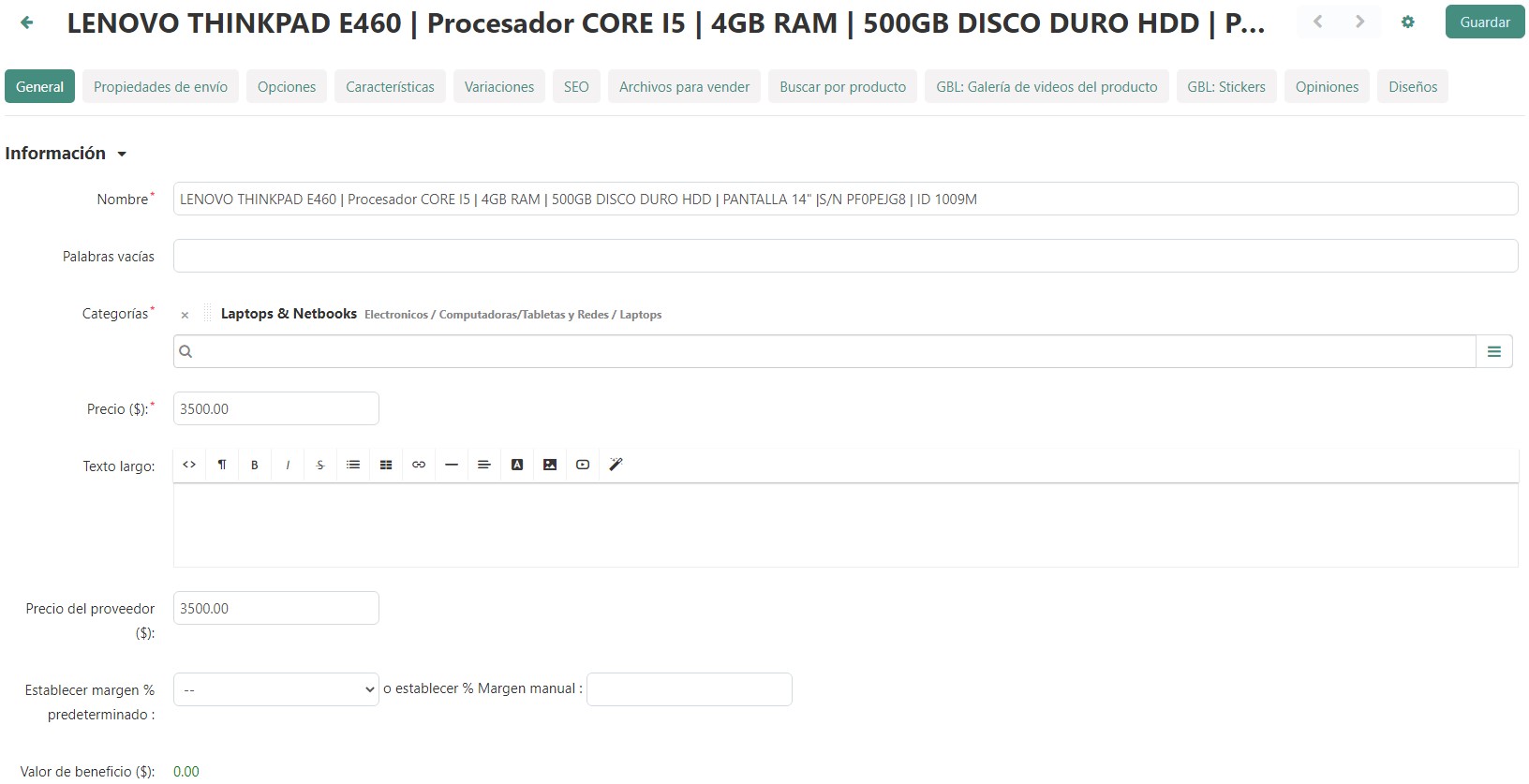
General
Información
- Nombre: el nombre del producto tal como aparece en el la tienda y en el panel Administración. El nombre del mismo producto puede diferir, según la tienda y el idioma.
- Palabras vacías: Las palabras vacías son palabras especiales que no se tienen en cuenta durante la búsqued.
- Categorías: las categorías a las que se asignará el producto. Cuando un producto tiene varias categorías, la primera categoría de la lista será la categoría principal del producto. Para cambiar la categoría principal, simplemente arrastre otra categoría en su lugar.
- Precio: precio base del producto en la moneda principal de su tienda. Los precios en otras monedas se convierten automáticamente, de acuerdo con el tipo de cambio que especifique. Todos los cálculos se realizan en la moneda principal.
- Texto largo: la descripción del producto que aparecerá en la página de detalles del producto. La descripción puede ser un texto sin formato o un texto HTML formateado. Si no está familiarizado con el código HTML, puede confiar en el editor visual: simplemente edita la descripción del producto como un documento y el editor visual agrega el código HTML automáticamente.
- Imágenes: las imágenes del producto. Los formatos admitidos son JPEG, GIF y PNG. El tamaño máximo de una imagen cargada depende de la configuración de su servidor. Como regla general, no debe exceder los 2 MB. Las miniaturas de estas imágenes se generarán automáticamente. Una de las imágenes cargadas aparecerá más grande que las demás. Esa es la imagen principal del producto que se muestra en la lista de productos y en la página de detalles del producto de forma predeterminada. Para cambiar la imagen principal, simplemente arrastre y suelte otra imagen en su lugar. También puede cambiar el orden de las imágenes adicionales de la misma manera. Si pasa el cursor sobre una imagen, podrá ver la imagen en tamaño completo, eliminarla o editar su texto alternativo. Este texto se mostrará cuando falte la imagen o no se pueda mostrar. Es una buena práctica tener un texto alternativo asociado con la imagen, para fines de SEO.
Puede cambiar el precio del producto, el precio de lista, la cantidad y el estado en la lista de productos. Si cambia algo que no sea el estado, asegúrese de usar el botón Guardar antes de salir de la página.
Configuración de opciones
- Tipo de opciones: seleccione cómo aparecen y funcionan las opciones y variantes de este producto en la tienda:
- Simultáneo: los clientes pueden elegir la variante para cada opción de forma independiente y en cualquier orden.
- Secuencial: las opciones y variantes se eligen una tras otra: primero la variante de la primera opción, luego la variante de la segunda opción, y así sucesivamente.
- Tipo de excepciones: seleccione un tipo de excepciones de opciones de producto:
- Prohibido: podrá especificar combinaciones prohibidas en la pestaña Opciones. Los clientes no podrán comprar un producto cuando elijan una combinación prohibida de variantes de opciones.
- Permitido: podrá especificar combinaciones permitidas en la pestaña Opciones. Los clientes solo podrán seleccionar estas combinaciones de variantes de opciones.
Las opciones son propiedades específicas del producto que un cliente puede elegir al realizar una compra. Por ejemplo, las opciones de ropa pueden incluir color y talla. Las variantes de esas opciones serían rojo / verde / azul y S / M / L / XL / XXL respectivamente.
Precios / Inventario
- Código: el identificador del producto que usa en su tienda (una unidad de mantenimiento de existencias o SKU); se utiliza para distinguir productos entre sí durante la importación, de modo que los datos se guarden en el producto correcto.
- En stock: el número de productos en stock. Los productos que están agotados no se pueden comprar, a menos que habilite la configuración Permitir cantidad negativa en el inventario en Configuración → General → Catálogo.
- Impuestos: seleccione los impuestos que se aplicarán al producto.
- Acciones en producto sin precio: determina qué se puede hacer en la tienda cuando el precio del producto es 0:
- No permita que los clientes agreguen el producto al carrito
- Permitir que los clientes agreguen el producto al carrito
- Pida a los clientes que ingresen el precio: los clientes verán un campo de entrada y podrán ingresar el precio que están dispuestos a pagar. Eso es útil para eventos de caridad o donaciones.
- Seguimiento del inventario: determina si la cantidad de productos en stock disminuirá después de cada compra.
- Cantidad mínima para comprar por producto: la cantidad mínima de artículos que un cliente puede comprar a la vez. Este número aparecerá en la página del producto en la tienda, justo después del precio del producto.
- Cantidad máxima a comprar por producto: la cantidad máxima de artículos que un cliente puede comprar a la vez. 0 significa sin límite.
- Salto de cantidad: determina el paso mediante el cual un cliente puede aumentar o disminuir la cantidad de productos en el carrito.
- Número de cantidades disponibles: el número máximo de opciones en la lista desplegable Cantidad. Resulta útil cuando establece un paso de cantidad y cuando hay muchos artículos en stock.
Si la cantidad mínima de pedido es 3, la cantidad máxima de pedido es 9 y el paso de cantidad es 3, el cliente podrá comprar 3, 6 o 9 artículos en un pedido.
Extra
- Vista de detalles del producto: esta opción es como se muestra la imagen en la tienda.
- Descargable: si esta casilla de verificación está marcada, el producto se etiqueta como descargable, es decir, distribuido por descarga.
- Habilite el envío para productos descargables: si esta casilla de verificación está marcada, los costos de envío se calcularán para este producto descargable al igual que para los productos normales.
- Descarga de tiempo ilimitado: si esta casilla de verificación está marcada, el período de descarga del producto nunca caduca.
Propiedades de envío
Esta pestaña contiene una serie de propiedades del producto que son importantes para el cálculo automático del costo de envío.
- Peso: el peso de un solo artículo en la unidad de medida de peso predeterminada de la tienda. La unidad de medida de peso predeterminada se puede especificar en Configuración → General.
- Gastos de envío gratis: si marca esta casilla de verificación, el producto se excluirá del cálculo del costo de envío.
- Recargo en gastos de envío: la tarifa de manipulación (seguro, embalaje, etc.) que se suma al costo de envío.
- Artículos en una caja: el número mínimo y máximo de artículos que se enviarán en una caja separada. Por lo general, es (solo un producto por caja).1 – 1
- Longitud de la caja: la longitud de una caja separada.
- Ancho de caja: el ancho de una caja separada.
- Altura de la caja: la altura de una caja separada.
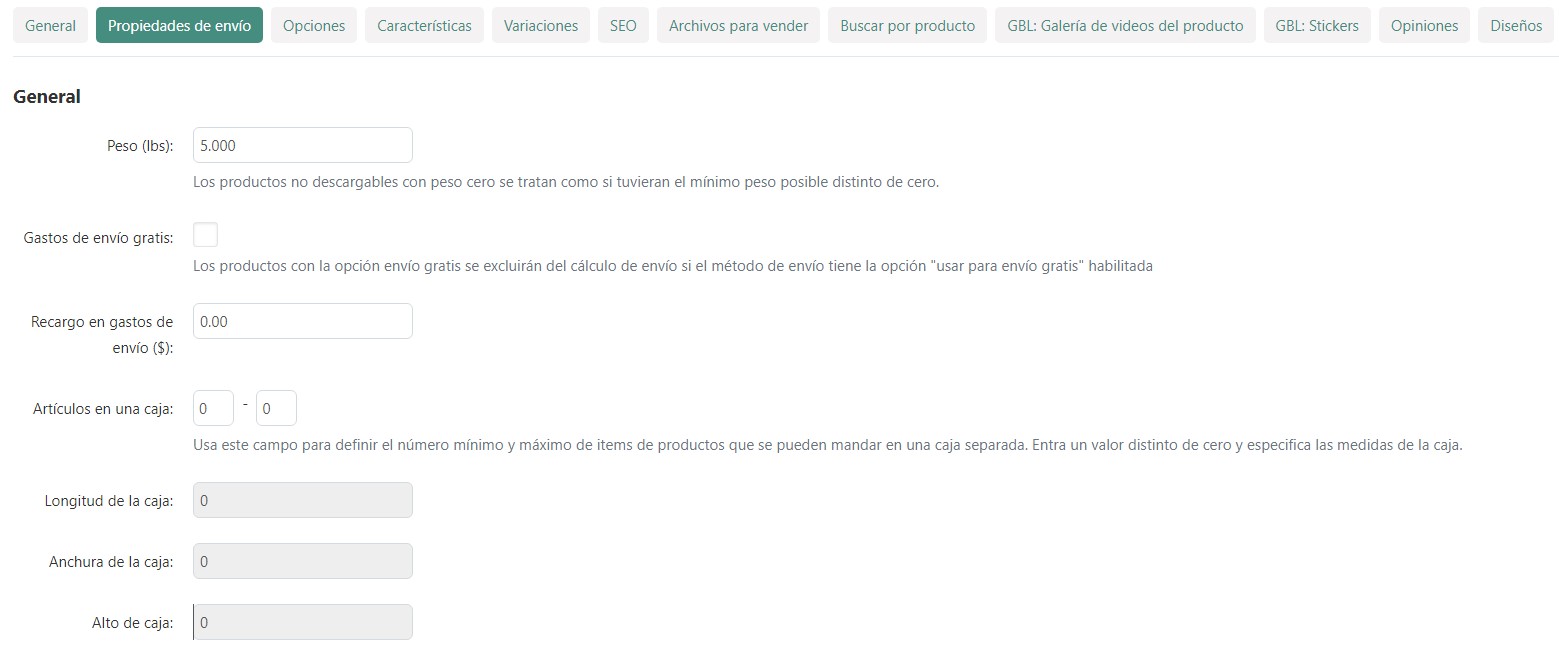
Opciones
Esta pestaña le permite administrar opciones de productos y variantes de opciones, así como controlar las combinaciones de opciones y agregar combinaciones prohibidas / permitidas.

Las opciones de productos aparecen en la página de detalles del producto en la tienda. Dependiendo del tipo de opción, los clientes seleccionan una de las variantes de opción o proporcionan su propia variante.
Características
Esta pestaña le permite definir los valores de los campos adicionales que son válidos para el producto. El conjunto de campos adicionales se controla en Productos → Características.
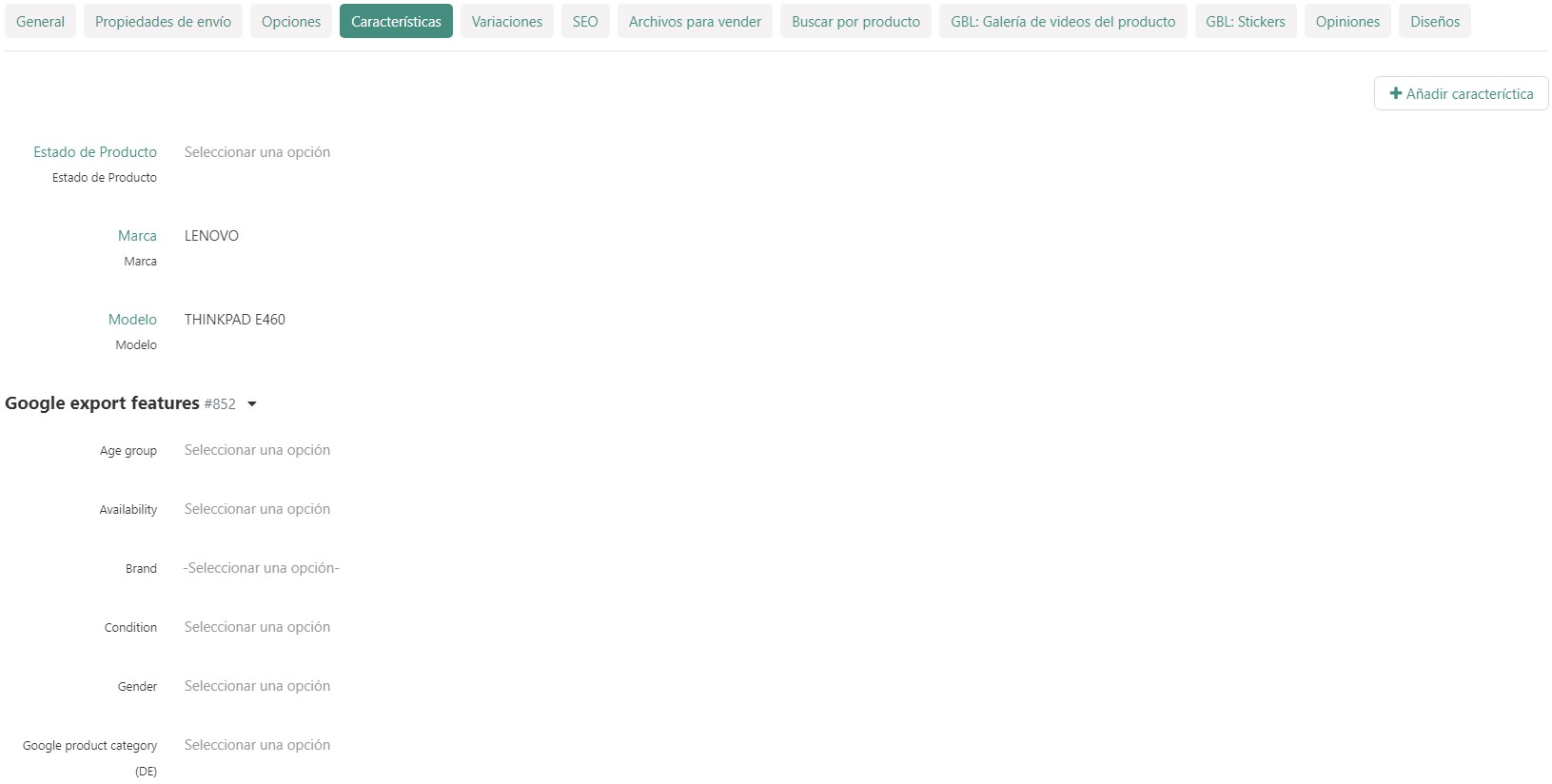
Variaciones
En esta pestaña puede crear productos similares y agregarlos al grupo.
- Agregue variaciones: cree variaciones basadas en las características del producto (automáticamente) o utilizando productos existentes.
- Agregar al grupo de variaciones: agregue este producto como una variación a cualquier grupo existente.

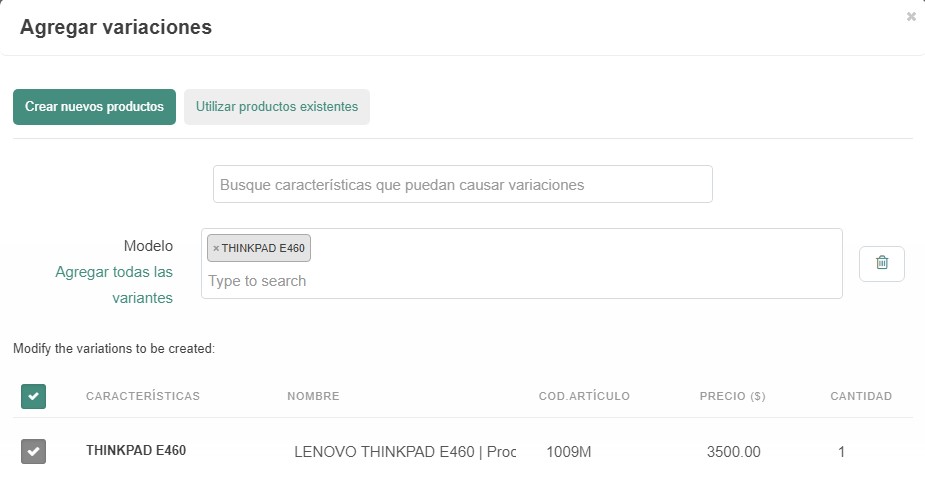
SEO
- Nombre de SEO: el valor al que se cambiará la URL estándar. Esta propiedad es parte del complemento SEO.
Metadatos
- Título de la página: el contenido del contenedor: el título de la página del producto en la tienda, que se muestra en el navegador web cuando alguien está viendo la página. Si no especifica un valor manualmente, se generará automáticamente.
- Descripción META: el contenido de la descripción meta etiqueta: una breve descripción del producto.
- Palabras clave META: el contenido de la keywords meta etiqueta: una lista de palabras clave de búsqueda que aparecen en la página del producto.
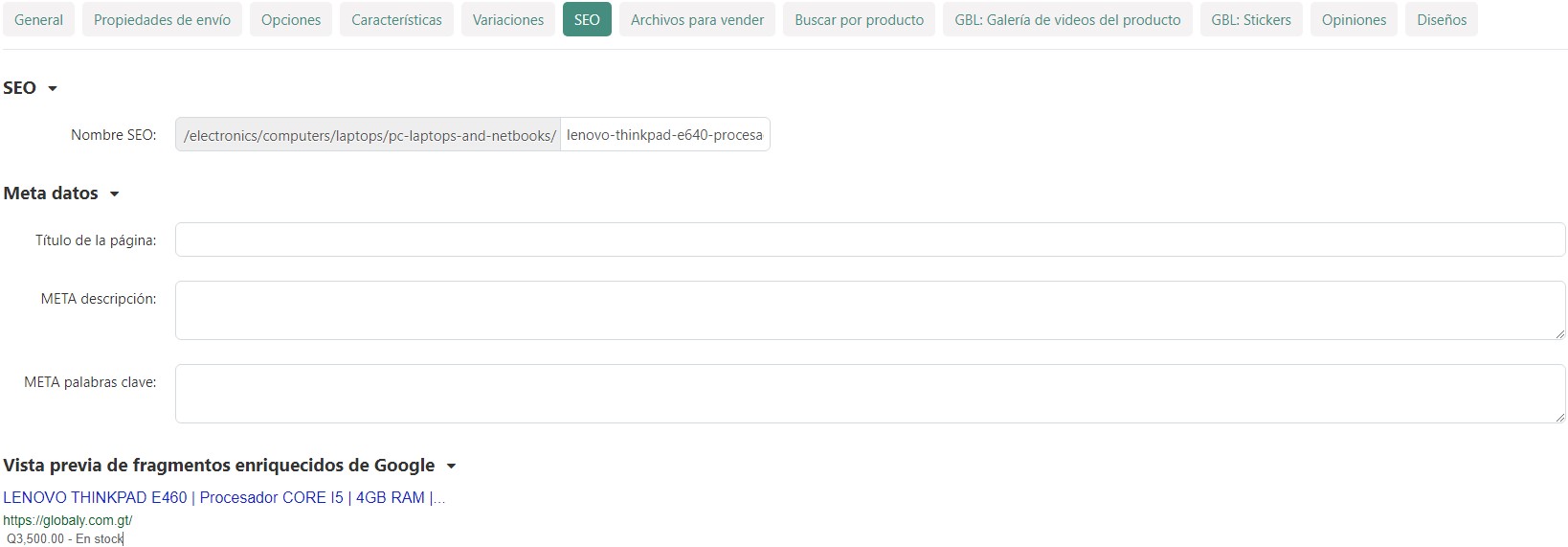
Archivos para vender
Esta pestaña contiene una lista de archivos asociados con este producto descargable.
Para instrucciones digitales y / o archivos que vienen con un producto físico y no tienen que comprarse, recomendamos usar la pestaña Adjuntos.
Cada archivo tiene las siguientes propiedades:
- Nombre: el nombre del archivo tal como lo verán sus clientes en la página del producto. Tenga en cuenta que no cambia el nombre del archivo original.
- Posición: la posición del archivo en relación con las posiciones de los otros archivos de la lista.
Archivo: el archivo real que estará disponible para descargar después de la compra.
- Vista previa: un archivo de vista previa que se puede descargar libremente desde la página de detalles del producto en la tienda.
- Modo de activación: determina cómo se activará el enlace de descarga:
- Inmediatamente: inmediatamente después de que se haya realizado el pedido.
- Después del pago completo, una vez que el estado del pedido haya cambiado a Procesado o Completado.
- Manualmente: manualmente por el administrador de la tienda.
- Descargas máximas: la cantidad máxima de descargas de productos permitidas por cliente.
- Acuerdo de licencia: el texto del acuerdo de licencia.
- Acuerdo requerido: determina si los clientes deben aceptar el acuerdo de licencia al finalizar la compra.
- Léame: instrucciones adicionales (por ejemplo, instrucciones de instalación, etc.)
- Carpeta: la carpeta a la que pertenece el archivo (si creó alguna).

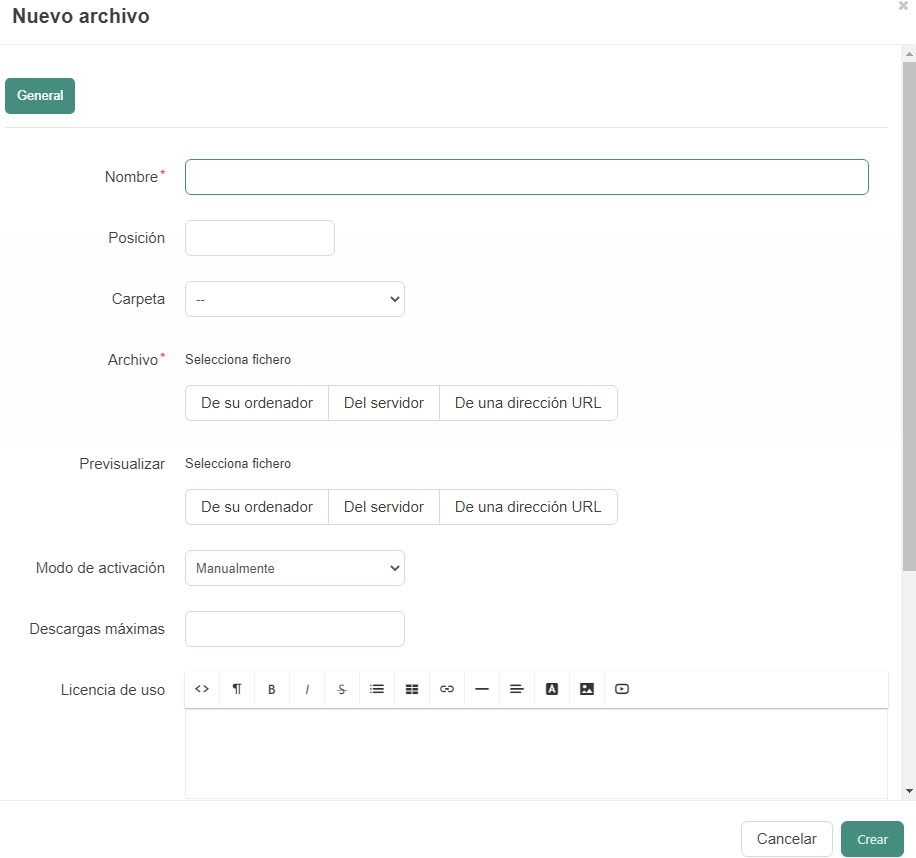
Buscar por producto
Esta sección contiene los clicks y las busquedas que los clientes han realizado para cada producto.
Galería de videos del producto
Globaly tiene la capacidad de agregar no solo videos de YouTube, sino también videos de Vimeo y enlaces a servicios de terceros.
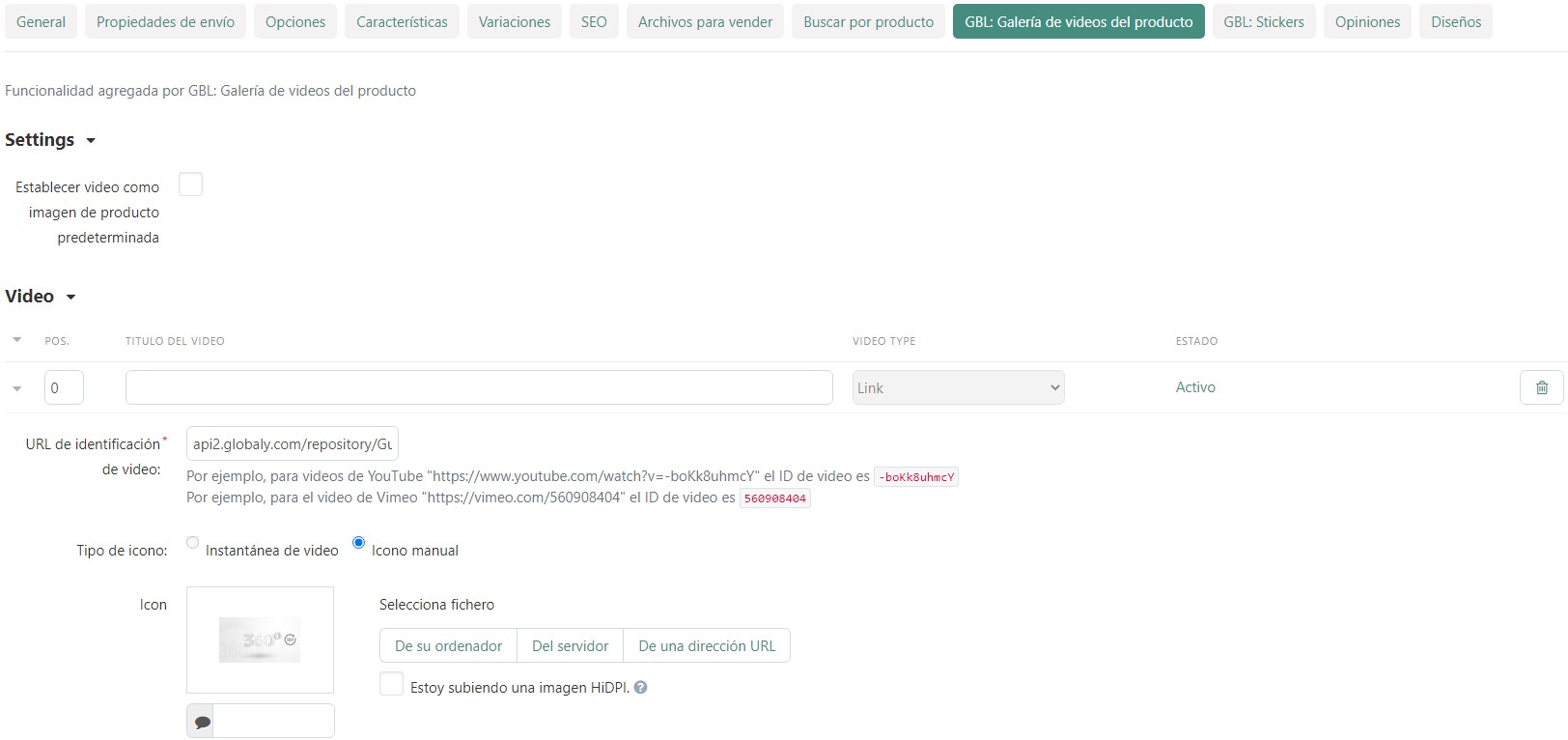
Stickers
En esta pestaña Globaly tiene la capacidad de agregar stickers de descuento, envío, productos populares y otros.

Opiniones
La lista de reseñas de clientes sobre el producto. Aquí puede agregar reseñas propias y editar reseñas y calificaciones de productos existentes.
Diseños
El contenido de la página de detalles del producto. Esta pestaña duplica el diseño global de una página de producto.
Aquí puede habilitar o deshabilitar algunos bloques, cambiando la página del producto de esa manera. Cualquier cambio que realice aquí no afectará las páginas de otros productos.